W tym artykule opiszemy, jak można wykupić dostęp do informacji o transakcjach. A sposoby są zasadniczo dwa – dostęp do wybranego obszaru mapy na krótszy okres oraz dostęp do wybranych transakcji na 1 rok.
1. Dostęp do wybranego obszaru
Podstawowy sposób zakupu dostępu do danych w naszym serwisie to wybór interesującego obszaru mapy oraz określenie czasu dostępu. System umożliwia uzyskiwanie dostępu do wybranych dzielnic lub do całego miasta. Czas dostępu do danych wynosi od 3 do 90 dni. Dodatkowo, można zamówić automatyczne wyceny (do każdego zamówienia przysługuje 1 wycena gratis).
Aby dokonać zakupu, należy użyć różowego przycisku koszyka w prawym dole mapy lub kliknąć przycisk “Kup dostęp” w szczegółach transakcji. Pojawi się wtedy następujący widok:

Po wybraniu opcji “Do wybranego obszaru (dzielnice, miasto)” przechodzimy do ustalania parametrów zamówienia – wybieramy obszar danych, czas dostępu oraz liczbę wycen automatycznych, jak to zaznaczono na kolejnym obrazku. Przy każdej zmianie parametrów, system przelicza wartość zamówienia (najtańszy dostęp: 1 dzielnica na 3 dni + 1 wycena kosztuje 10 złotych). W przypadku wyboru dzielnic, należy je wybrać z list rozwijanych (dla każdej dzielnicy podano, ile będzie w niej transakcji).

Po ustawieniu wszystkich parametrów, klikamy “Zamów”, co spowoduje przetworzenia zamówienia przez system i wyświetlenia potwierdzenia:

W tym momencie możemy dokonać płatności za zamówienie lub odłożyć płatność na później. Jeśli wybierzemy pierwszą możliwość, zostaniemy przekierowani na stronę systemu płatności tpay.com (dawne transferuj.pl), gdzie możemy zapłacić w standardowy sposób, w jaki płacimy w sklepach internetowych czy Allegro (szybki przelew, blik itd.), co wygląda tak:

Wybieramy metodę płatności i postępujemy zgodnie z dalszymi komunikatami na stronie.
Jeśli po wysłaniu zamówienia wybraliśmy opcję “Zapłacę później”, to zamówienie można opłacić w dowolnej chwili w zakładce “Moje konto/Zamówienia” przy użyciu przycisku “Płacę”:

Po przyjęciu płatności przez tpay.com, strona przekieruje nas z powrotem do mapy transakcji. W zależności od wybranego sposobu zapłaty i sprawności serwisu tpay.com, zamówione transakcje mogą być już w tym momencie dostępne na koncie lub trzeba będzie trochę poczekać (w tym drugim przypadku nie trzeba nic robić – system wykryje moment, w którym płatność zostanie zaksięgowana i wyświetli stosowną informację, a transakcje pojawią się na mapie). Jeśli transakcje są już dostępne, można użyć przycisku zaznaczonego na kolejnym obrazku, aby dopasować widok do wszystkich zakupionych transakcji:
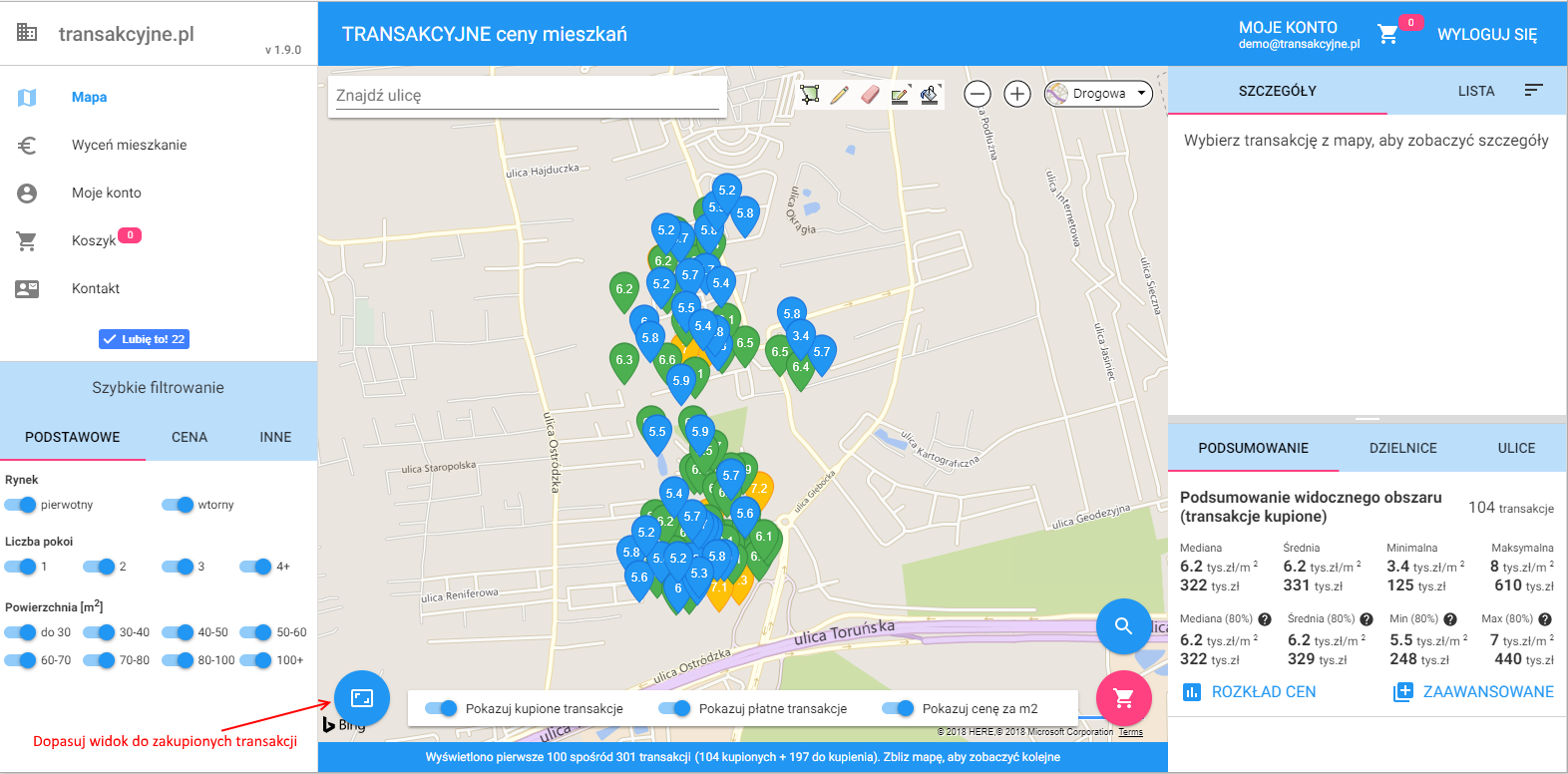
W ramach zamówienia ustalamy, ile wycen automatycznych chcielibyśmy uzyskać – stworzone wyceny oraz stan ich wykorzystania można zobaczyć w zakładce “Moje konto/Wyceny”:

2. Dostęp do pojedynczych transakcji
Dodatkowy sposób zakupu dostępu do danych to wybór pojedynczych transakcji. Jest to oferta skierowana głównie do osób, którym zależy na informacjach o mniejszej liczbie, za to dokładnie wybranych transakcji, które będą dla nich dostępne przez dłuższy czas (wykupione w ten sposób dane będą widoczne na koncie użytkownika przez 1 rok).
Przy okazji zakupu pojedynczych transakcji, każdy użytkownik otrzymuje odpowiednią liczbę gratisowych wycen (1 wycenę za każde 20 zamówionych transakcji, zaokrąglane w górę na korzyść klienta; przykład – kupuję dostęp do 50 transakcji, więc otrzymuję 3 wyceny gratis). Stawka za dostęp do pojedynczej transakcji to 0.25 zł (25 groszy). Jeśli ktoś miałby ochotę kupić dodatkowe wyceny poza gratisowymi, to także może to zrobić (w cenie 5 zł za sztukę). Minimalna wartość zamówienia w tym trybie to 10 zł.
Procedura zakupu dostępu do pojedynczych transakcji jest dosyć prosta:
a. Znajdujemy na mapie interesujące transakcje
Mapa udostępnia różnorodne metody wyszukiwania i filtrowania danych (więcej na ten temat w artykule Jak korzystać z mapy? )
Na obrazku niżej zaprezentowano przykładowe wyszukiwanie poprzez zaznaczenie obszaru na mapie (warto najpierw wyłączyć z widoku dane demonstracyjne):
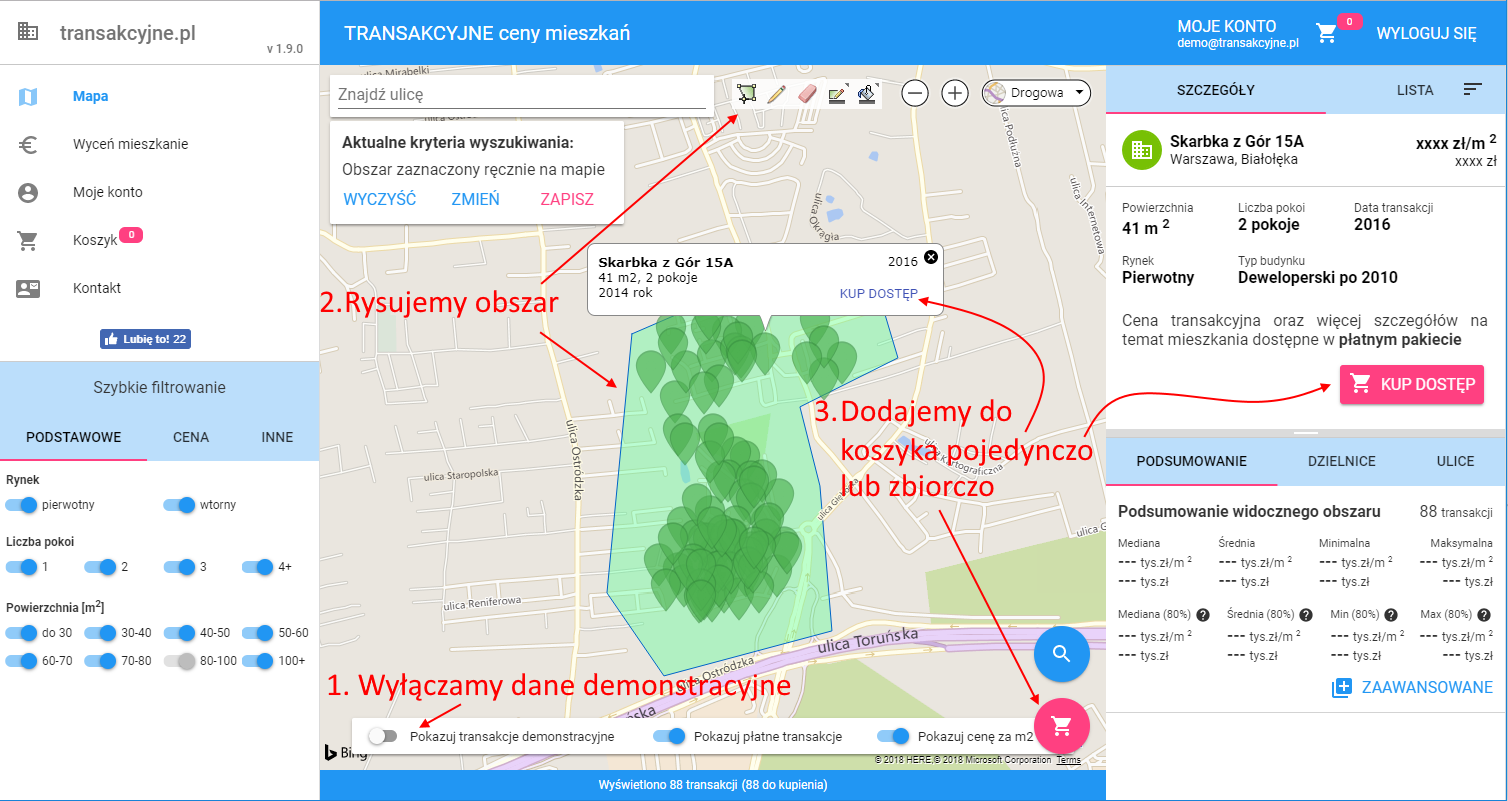
Po znalezieniu interesujących transakcji dodajemy je do koszyka (wciskamy różowy przycisk w prawym dolnym rogu lub przycisk “Kup dostęp” w szczegółach transakcji, po czym wybieramy opcję dostępu “Do pojedynczych transakcji“), decydując jakie dokładnie transakcje chcemy kupić. Możemy dodawać do koszyka pojedyncze transakcje lub od razu większą liczbę – ponieważ mapa wyświetla na raz 100 transakcji, a w wybranym obszarze może być ich więcej, musimy zdecydować, czy chcemy kupić wszystkie w danym obszarze (czyli także i te, których w tej chwili nie widać), czy może tylko dokładnie te, które w tej chwili są widoczne:

Po dodaniu do koszyka możemy wyszukać i dodać kolejne transakcje lub przejść do składania zamówienia w zakładce “Koszyk”:
Jak zaznaczono na obrazku wyżej, w każdej chwili możemy zobaczyć, które transakcje zostaną zamówione (po otwarciu listy możemy ją przeglądać, sortować i z niej usuwać).
Kiedy już uznamy, że wszystkie interesujące transakcje są w koszyku, możemy wysłać zamówienie (należy pamiętać, że w tej chwili minimalna wartość zamówienia to 10 złotych). Po przyjęciu zamówienia przez system pojawi się stosowna informacja:
Dalej postępujemy już tak samo, jak opisaliśmy w punkcie 1 – dokonujemy płatności przez serwis tpay.com, a zamówione transakcje pojawią się na koncie po zaksięgowaniu wpłaty.



